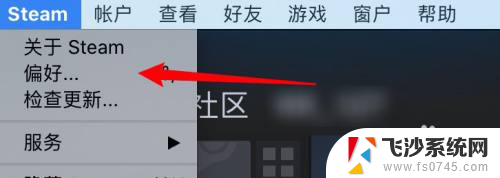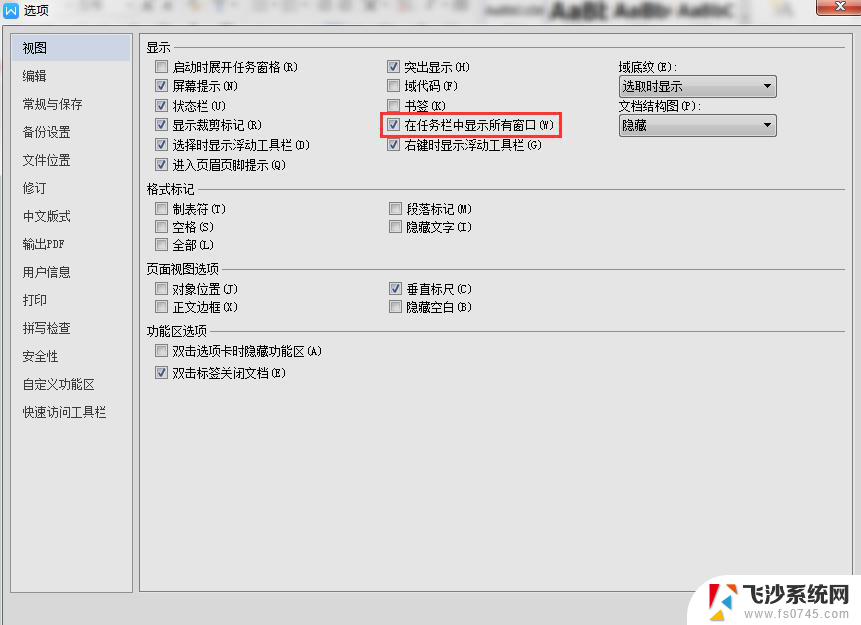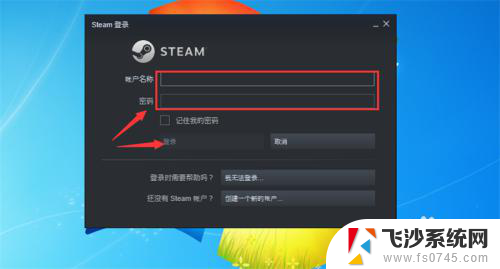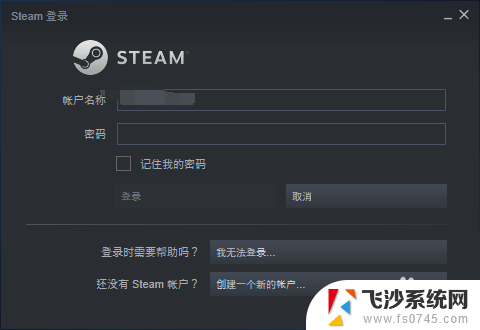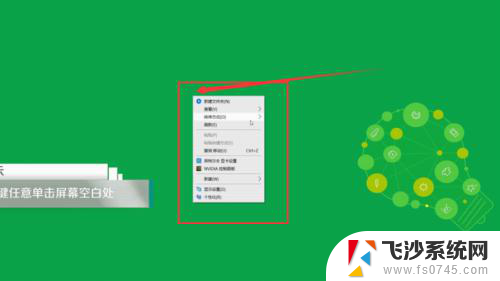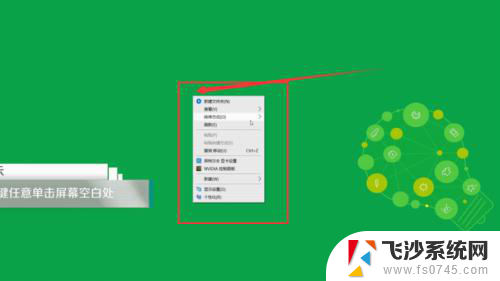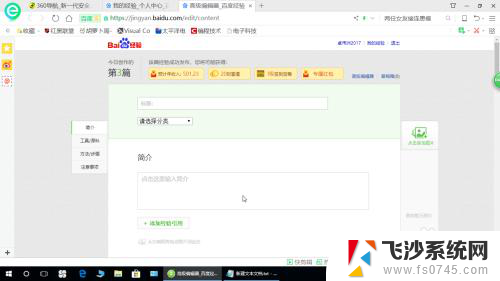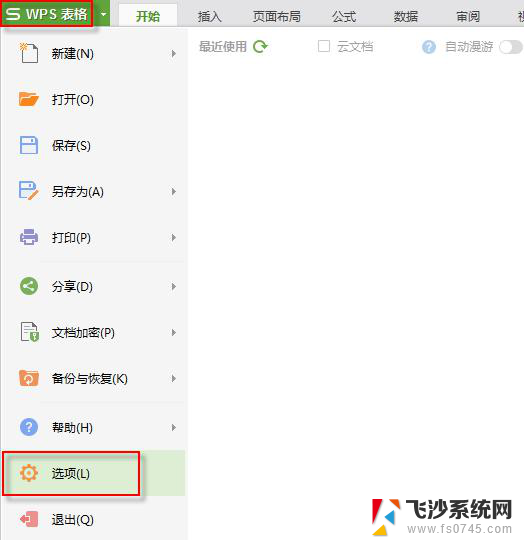steam大屏幕怎么变成窗口 steam如何在大屏和窗口之间切换
Steam是一款广受欢迎的数字发行平台,许多玩家在使用Steam时都会遇到一个问题:如何将大屏幕模式切换成窗口模式,或者如何在大屏模式和窗口模式之间进行切换,这个问题困扰着许多用户,但其实只需要简单的操作就可以轻松实现。接下来我们将介绍如何在Steam中进行这两种模式的切换。
步骤如下:
1.我们在窗口模式下点击界面右上方的最大化/向下还原按钮,可以最大化steam窗口或者小化steam窗口。如图所示。
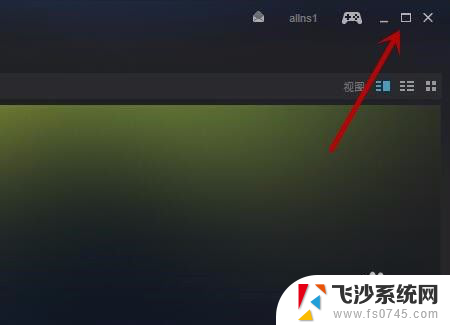
2.我们最快的方法就是按快捷键Alt+Enter,可以让steam界面按照窗口→大屏→最小化→窗口的顺序反复的切换。这是steam在大屏/窗口/最小化之间快速切换的最快方法,但是无法调整某个模式下窗口的状态,如图所示。

3.我们在窗口模式下点击界面右上方大屏显示按钮,可以让界面大屏窗口或者大屏全屏显示,如图所示。
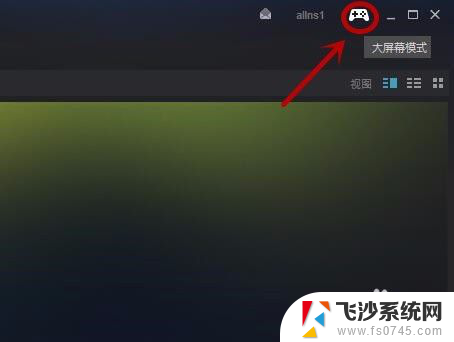
4.点击右上角的最小化按钮,可以让steam最小化显示,也就是隐藏起来后台运行。这时点击任务栏中的steam图标,需要双击,可以让steam正常在界面显示出来,如图所示。
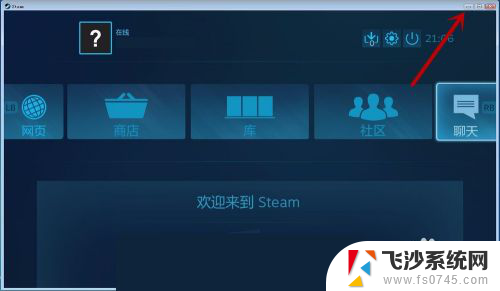
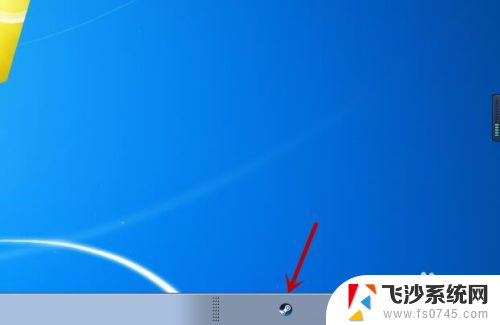
5.我们还可以在大屏模式下,点击右上角的关闭按钮,进入到关闭选项卡中,如图所示。

6.我们在里面点击最小化大屏可以让steam界面最下化,点击退出大屏会根据设置的不同再次进入steam时。按照设置里面界面的模式显示,如图所示。
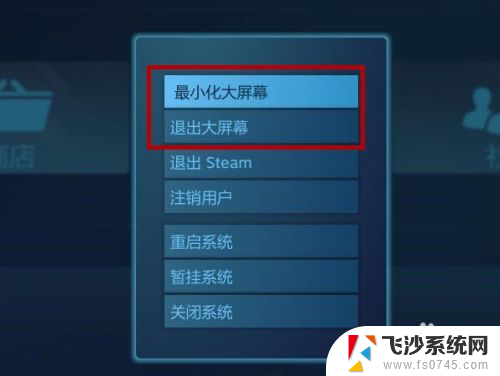
以上就是如何将Steam大屏幕变成窗口的全部内容,如果您遇到相同问题,可以参考本文中介绍的步骤进行修复,希望对大家有所帮助。